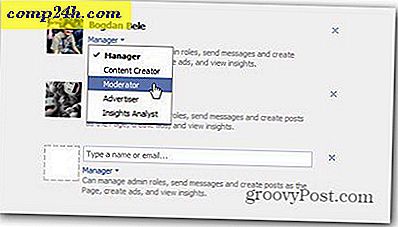Wie Verwenden der neuen Telefon Companion App in Windows 10
Seit Jahren ist der PC der Mittelpunkt unseres digitalen Lebens, ganz gleich, ob Sie Inhalte erstellen oder verwalten. Mit dem Aufkommen von mobilen Geräten wie Smartphones und Tablets wurde eine Menge der starken Rolle des PCs, die Inhalte auf diesen Geräten zu verwalten, durch die Cloud ersetzt. Für Leute, die ihre Daten gerne lokal gespeichert haben, mussten Sie sich auf das Programm des Anbieters verlassen, um eine reibungslose Erfahrung zu gewährleisten. Android hat eine Vielzahl von Lösungen, wenn Sie beispielsweise ein Samsung-Handy besitzen, wäre es die Kies-Software oder für ein Apple-Gerät, iTunes. Mit der Veröffentlichung von Windows 10 bringt Microsoft eine Menge der Macht der Geräteverwaltung auf das Betriebssystem selbst zurück. In diesem Artikel sehen wir uns den neuen Phone Companion an, der im Lieferumfang von Windows 10 enthalten ist.
Windows 10 Telefon Companion App
Der Phone Companion ist einfach und unkompliziert, aber das Schöne daran ist, dass er die Verwaltung mehrerer Geräte zentralisiert, egal ob Windows, iOS oder Android. Außerdem können Sie damit Daten wie Fotos, Musik oder Microsoft-Apps einfach auf Ihr Gerät importieren / exportieren.
Bevor Sie beginnen, hier sind einige Dinge, die ich Ihnen empfehlen, bereit zu haben:
- Ein Microsoft-Konto
- Ein Gerät mit den neuesten Versionen von Windows Phone OS, iOS oder Android
- Wahrscheinlich benötigen Sie auch eine E-Mail-Adresse für die jeweiligen Plattform-Stores, auf die Sie zugreifen möchten, z. B. Google Play Store oder iTunes.
Um es zu starten, gehen Sie zu Start> Alle Apps> Telefonbegleiter.
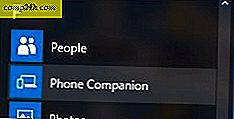
Wenn Sie Phone Companion zum ersten Mal ausführen, sehen Sie einen einfachen Bildschirm mit den drei besten mobilen Betriebssystemen. Klicken Sie zunächst auf das gewünschte mobile Betriebssystem. In diesem Beispiel verwende ich iOS.

Fahren Sie fort, um Ihr Gerät zu verbinden. Sobald Sie dies getan haben, erscheint ein versteckter Tab am unteren Rand des Fensters namens Show. Wenn Sie unten auf dem Bildschirm auf den Link Anzeigen klicken, werden weitere Details zu Ihrem Gerät angezeigt, z. B. die Größe des Speichers, der mit Links zum Importieren von Fotos, Videos und Dateien über den Datei-Explorer verwendet wird.

Wenn Sie Videos und Fotos vom Gerät importieren, werden sie in der neuen Fotos App gespeichert, sodass sie automatisch mit OneDrive synchronisiert werden. Wenn Sie das nicht möchten, durchsuchen Sie das Gerät und kopieren Sie Ihre Fotos und Videos manuell.

Eine weitere Funktion der Phone Companion App ist die Möglichkeit, wichtige Microsoft-Apps einfach auf Ihrem Gerät abzurufen. Es bietet eine Auswahl von Microsoft-Apps, mit denen Sie beginnen können, wie OneNote, MS Office, OneDrive, Outlook, Skype und Groove Music. Klicken Sie auf die Schaltfläche Erste Schritte, um eine App auf Ihrem Gerät einzurichten. Bei Apps, die bereits auf Ihrem Gerät installiert sind, wird eine ausgegraute Schaltfläche mit der Bezeichnung " Es wird erneut angezeigt" angezeigt .

Wählen Sie Ihren Gerätetyp im Listenfeld, falls noch nicht ausgewählt, und geben Sie die E-Mail-Adresse ein, an die Sie einen Link zum Herunterladen der App senden möchten, und klicken Sie dann auf Senden.

Sobald die E-Mail eintrifft, klicken Sie auf den Link in der Nachricht auf dem Gerät. Dadurch wird der App Store gestartet und die App auf Ihr Gerät heruntergeladen. Um ehrlich zu sein, für einen erfahrenen Benutzer wie mich ist das ein wenig kompliziert, aber ich denke, die Zielgruppe sind Benutzer, die lernen, wie sie ihr Gerät mit Windows 10 verwenden. Erwarten Sie also ein bisschen Hand, wenn Sie Phone Companion verwenden.

Kehren Sie zum Telefon-Begleitfenster zurück, und führen Sie den Phone Companion-Assistenten aus, und klicken Sie auf Fertig.

Wie Sie vielleicht bei der Verwendung von Phone Companion sehen , werden in Kürze einige Apps angezeigt , z. B. Cortana, das derzeit für Android in der Betaphase ist. Da Microsoft hochwertige Apps auf anderen mobilen Plattformen anbietet, ist es wichtig, in die Benutzerfreundlichkeit von Windows 10 zu investieren.
Wenn Sie mit Windows 10 noch nicht vertraut sind und erfahren möchten, wie Sie es mit Ihrem Telefon oder Tablet verbinden können, ist es einfacher, sich mit den Dingen vertraut zu machen. Also, was denkst du, werden Sie die Phone Companion App verwenden oder Neulingen empfehlen, sich mit Windows 10 vertraut zu machen?